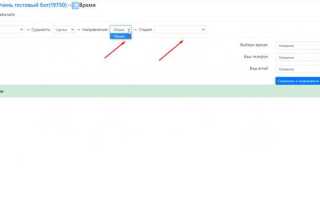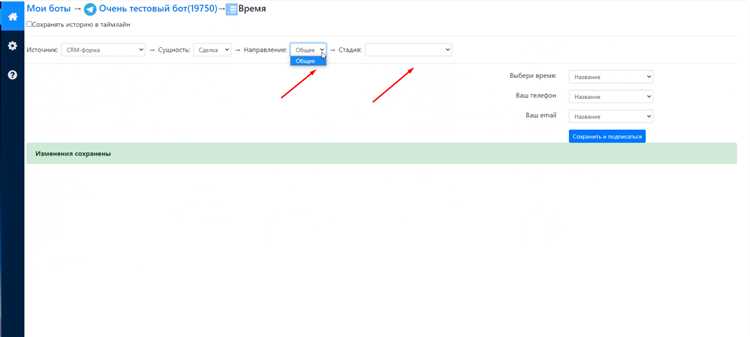
Интеграция CRM-системы Битрикс24 с платформой Тильда позволяет автоматически передавать заявки с лендингов в CRM, исключая ручной ввод данных. Это особенно важно для бизнеса, где скорость обработки лидов влияет на конверсию. Подключение выполняется через вебхуки и встроенные инструменты обеих платформ.
Для начала в Битрикс24 необходимо создать входящий вебхук. Это делается в разделе «Приложения» – «Вебхуки» – «Добавить вебхук». Нужно выбрать права доступа как минимум к CRM и контактам, после чего система сгенерирует URL. Этот URL будет использоваться в форме на стороне Тильды.
В Тильде подключение производится в настройках формы: выбирается сервис «Webhook» и вставляется URL, полученный в Битрикс24. Дополнительно необходимо сопоставить поля формы с полями CRM. Например, поле «Имя» – с полем NAME, «Телефон» – с PHONE. Ошибки в привязке полей могут привести к тому, что заявки не будут фиксироваться.
Для проверки корректности интеграции стоит отправить тестовую заявку и убедиться, что она отобразилась в разделе «Сделки» или «Лиды» в Битрикс24. При необходимости можно подключить уведомления в Telegram или на email для контроля поступления заявок.
Создание вебхука входящего типа в Битрикс24
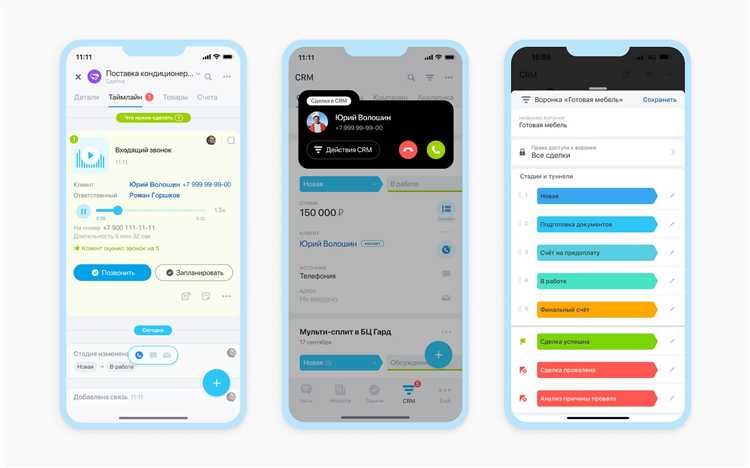
Перейдите в Битрикс24 под учетной записью администратора. Откройте раздел «Приложения» в левом меню, затем выберите пункт «Вебхуки» в нижней части страницы.
Нажмите «Добавить вебхук» и выберите вариант «Входящий вебхук». В появившейся форме укажите название, например: tilda-integration. Убедитесь, что выбран портал, к которому будет обращаться внешняя система.
В блоке «Доступ» отметьте только те методы API, которые действительно нужны. Для получения лидов и создания заявок с сайта, как правило, достаточно следующих разрешений:
– CRM → crm.lead.add
– CRM → crm.lead.get
– Пользователи → user.get
После сохранения вебхука вы получите URL вида:
https://yourdomain.bitrix24.ru/rest/1/xxxxxxxxxxxxxxxxx/
Скопируйте его – он потребуется при настройке отправки данных с Тильды.
Проверьте, чтобы в вашем портале Битрикс24 была активирована REST-интеграция. Без нее вебхук не будет работать.
Не передавайте ссылку на вебхук третьим лицам. Она дает доступ к данным CRM в пределах разрешенных методов.
Получение идентификатора и токена вебхука для интеграции
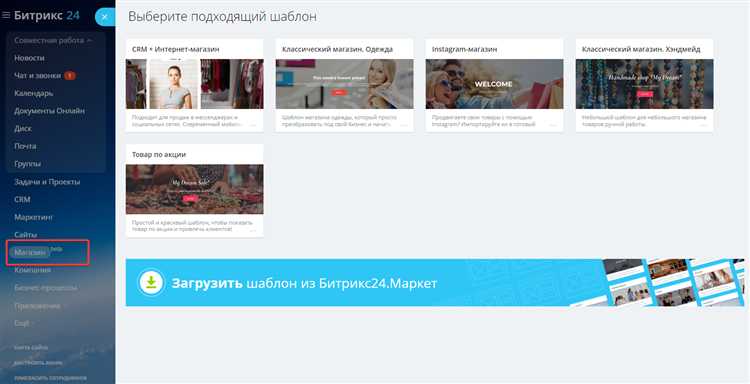
Откройте ваш аккаунт в Битрикс24 и перейдите в раздел «Приложения» – пункт меню расположен в левом боковом меню. В нижней части страницы выберите «Вебхуки».
Нажмите кнопку «Добавить вебхук» и выберите вариант «Входящий вебхук». Укажите произвольное название, чтобы в будущем легко идентифицировать подключение. В блоке «Права доступа» отметьте только те модули, которые необходимы для интеграции с Тильдой, например «CRM» и «Задачи», если планируется передача заявок или задач.
После сохранения появится уникальный URL – он содержит домен портала, идентификатор пользователя и токен. Пример формата: https://example.bitrix24.ru/rest/1/abc123xyz/. Число 1 – это ID пользователя, abc123xyz – токен доступа. Эти данные необходимо сохранить, они не отображаются повторно.
Используйте этот URL в настройках Tilda для отправки заявок: он подставляется как адрес для POST-запросов. Проверяйте актуальность прав доступа: при их изменении старый вебхук может перестать работать.
Если требуется обновление токена, удалите старый вебхук и создайте новый с теми же параметрами. Не передавайте ссылку третьим лицам – вебхук предоставляет полный доступ к отмеченным модулям.
Настройка формы в Тильде с передачей данных через Webhook
Чтобы передавать данные из формы Тильды в Битрикс24 через Webhook, выполните следующие шаги:
- Создайте форму на любом блоке типа FORM*. Убедитесь, что в форме присутствуют необходимые поля: имя, телефон, email и другие данные, которые нужно передать.
- Откройте настройки формы и перейдите в раздел Формы – Webhook.
- В поле URL для отправки вставьте ваш Webhook из Битрикс24. Пример формата URL:
https://yourdomain.bitrix24.ru/rest/1/xxxxxxxxxxxxxxxxx/crm.lead.add.json - В блоке Метод выберите POST.
- Включите передачу полей в формате JSON, активировав соответствующий чекбокс.
- В разделе Сопоставление полей укажите ключи, соответствующие структуре запроса Bitrix24. Пример соответствия:
fields[NAME]– {{name}}fields[PHONE][0][VALUE]– {{phone}}fields[PHONE][0][TYPE]–WORKfields[EMAIL][0][VALUE]– {{email}}fields[EMAIL][0][TYPE]–WORKfields[TITLE]–Заявка с сайта
- Сохраните настройки формы и опубликуйте страницу.
Для тестирования отправки заполните форму и проверьте раздел CRM в Битрикс24. Если данные не поступают, проверьте лог Webhook и корректность названий полей. Обязательно используйте правильные типы данных: строка, массив, вложенные элементы – в точности как ожидает API Битрикс24.
Формирование запроса на добавление лида в CRM Битрикс24

Для отправки данных с формы Тильды в CRM Битрикс24 необходимо сформировать HTTP-запрос к REST API. Основная точка входа – метод crm.lead.add. Запрос отправляется на адрес:
https://yourdomain.bitrix24.ru/rest/{user_id}/{webhook_code}/crm.lead.add.json
Замените yourdomain на ваш поддомен в Битрикс24, {user_id} и {webhook_code} – на значения, полученные при создании входящего вебхука с правами на добавление лидов.
Метод принимает параметр fields – объект с ключами, соответствующими полям лида. Пример полезной структуры:
{
"fields": {
"TITLE": "Новая заявка с сайта",
"NAME": "Иван",
"LAST_NAME": "Петров",
"PHONE": [{ "VALUE": "+79998887766", "VALUE_TYPE": "WORK" }],
"EMAIL": [{ "VALUE": "ivan@example.com", "VALUE_TYPE": "WORK" }],
"COMMENTS": "Заявка с формы обратной связи",
"UTM_SOURCE": "tilda",
"ASSIGNED_BY_ID": 1
}
}
Поле TITLE обязательно, остальные – по необходимости. Для PHONE и EMAIL используйте массив с указанием типа.
Отправка осуществляется методом POST. В форме Тильды настройте Webhook в блоке формы, укажите URL и выберите тип передачи – JSON.
Для UTM-меток и других пользовательских параметров предусмотрены отдельные поля, которые также можно передать внутри объекта fields.
Убедитесь, что используемый пользователь имеет права на добавление лидов. Ответ от API должен содержать идентификатор созданного лида или сообщение об ошибке.
Проверка корректности передачи данных из формы
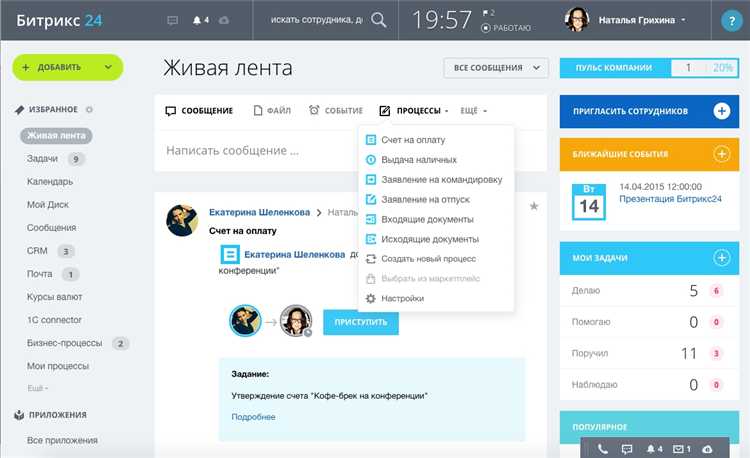
После настройки интеграции необходимо убедиться, что данные из формы на Тильде успешно передаются в CRM Битрикс24. Начните с отправки тестовой заявки с валидными значениями всех полей. Используйте реальный email и номер телефона, чтобы отследить маршрут данных.
Войдите в Битрикс24, перейдите в раздел «CRM» → «Лиды». Найдите созданный лид по email или имени. Убедитесь, что все поля формы сопоставлены корректно:
| Поле формы (Тильда) | Поле лида (Битрикс24) | Комментарий |
|---|---|---|
| Имя | Имя | Должно отображаться в карточке лида |
| Должен попадать в раздел «Контактная информация» | ||
| Телефон | Телефон | Проверяйте формат: +7, 8 и пр. |
| Сообщение | Комментарий | Обычно сохраняется в поле «Комментарий» |
Если данные не появляются или некорректны, проверьте следующие моменты:
- В Тильде: открыта ли форма для приема данных, установлен ли Webhook с типом «CRM: Битрикс24».
- В Битрикс24: активен ли URL входящего webhook, есть ли доступ к модулю CRM.
- Соответствие названий полей: неверные идентификаторы полей формы могут привести к потере данных.
Для отладки используйте логгирование. В Тильде включите журнал отправки данных через консоль разработчика браузера (F12 → вкладка Network). В Битрикс24 можно подключить отслеживание входящих webhook через REST Log, если доступен администраторский доступ.
Повторите тестирование после каждого изменения. Только после полной сверки данных можно считать интеграцию завершённой.
Обработка ошибок и типовые причины сбоев интеграции
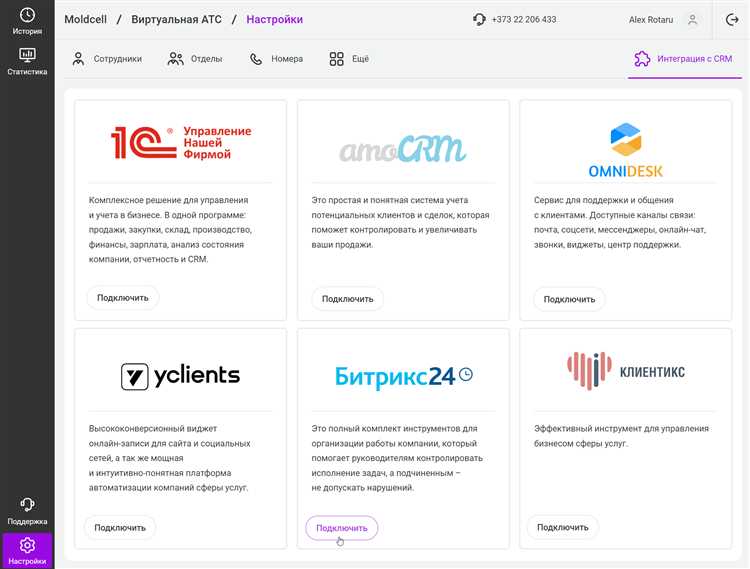
Ошибка авторизации – самая частая причина сбоев при подключении Битрикс24 к Тильде. Неверные API-ключи, устаревшие токены или неправильные настройки OAuth приводят к отказу в доступе. Рекомендуется проверить корректность токена в настройках Битрикс24 и обновить его при необходимости.
Несовпадение форматов данных вызывает ошибки при передаче информации между системами. Например, поле телефонного номера в Тильде может содержать символы, которые не поддерживаются в CRM. Настройте в Тильде валидацию вводимых данных и используйте стандартные форматы, чтобы избежать конфликтов.
Проблемы с вебхуками и URL-адресами часто связаны с блокировкой со стороны сервера или некорректной настройкой конечных точек. Убедитесь, что URL вебхуков доступен из интернета, и сервер не блокирует входящие запросы. Проверяйте ответы сервера на запросы для выявления статусов 4xx и 5xx.
Задержки и тайм-ауты возникают при медленном отклике API Битрикс24 или ограничениях по частоте запросов. Используйте механизмы повторных попыток с экспоненциальной задержкой, а также анализируйте логи запросов для выявления пиковых нагрузок.
Несоответствие версий API приводит к неожиданным ошибкам при вызове методов. Проверяйте документацию Битрикс24 на предмет актуальных версий и поддерживаемых функций, особенно после обновлений системы.
Рекомендуется внедрять логирование ошибок на стороне интеграции с сохранением детальной информации о типе ошибки, времени возникновения и данных запроса. Это ускорит диагностику и позволит своевременно устранять сбои.
Для предотвращения сбоев настройте мониторинг доступности API и создайте систему оповещений при превышении пороговых значений ошибок или времени отклика.
Тестирование интеграции и отслеживание новых лидов
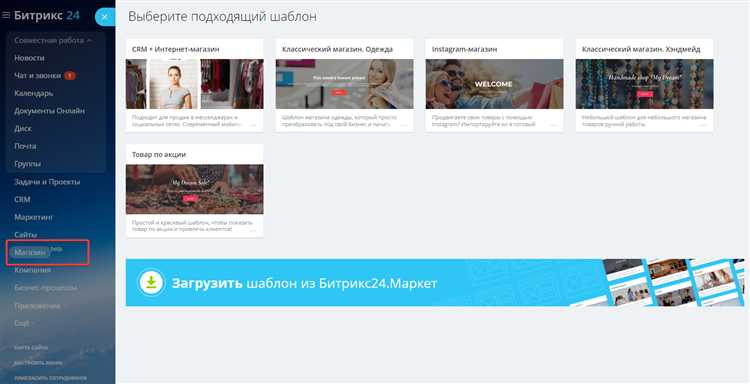
После настройки связи между Тильдой и Битрикс24 необходимо провести проверку корректности передачи данных. Создайте тестовую форму на сайте с уникальными данными: укажите фиктивный email и телефон, чтобы легко идентифицировать заявку в Битриксе.
Проверка поступления лидов выполняется через раздел CRM – «Лиды». Новая заявка должна появиться в течение 1–3 минут после отправки формы. Если этого не произошло, проверьте вебхук и настройки интеграции в Тильде, убедитесь, что все поля формы правильно сопоставлены с полями Битрикс24.
Контроль качества данных включает проверку заполненности обязательных полей, корректности формата телефона и email. Обратите внимание, что Тильда может отправлять пустые значения, если поле необязательное – это влияет на последующую обработку лида в Битриксе.
Для мониторинга новых лидов используйте фильтры по дате и источнику поступления заявок. Рекомендуется настроить уведомления в Битрикс24, чтобы сотрудники получали мгновенные оповещения о новых лидах с сайта.
Регулярно анализируйте отчетность по лидам с Тильды в CRM, обращая внимание на конверсию и скорость обработки заявок. Если обнаружите задержки или ошибки, проведите повторную диагностику интеграции, включая проверку API-ключей и логов запросов.
Вопрос-ответ:
Как связать сайт на Тильде с CRM системой Битрикс24 без ошибок?
Для подключения сайта, созданного на Тильде, к CRM Битрикс24 нужно выполнить несколько последовательных действий. Сначала в личном кабинете Битрикс24 необходимо создать новый веб-хук или настроить интеграцию с помощью готового модуля, если он доступен. Затем на стороне Тильды потребуется в настройках формы указать адрес обработки данных из Битрикс24. Важно проверить корректность введённых данных и убедиться, что форма отправляет данные именно в ваш портал CRM. Если всё настроено верно, при заполнении формы на сайте заявки автоматически появятся в Битрикс24. Часто ошибки связаны с неправильным URL или отсутствием необходимых прав доступа в Битрикс24, поэтому важно проверить эти параметры.
Какие данные передаются из Тильды в Битрикс24 и как они отображаются в CRM?
При настройке передачи данных из форм Тильды в Битрикс24 обычно отправляются такие поля, как имя, телефон, email, комментарии и другие пользовательские поля, которые вы указали в форме. В CRM эти данные появляются в виде новых лидов или контактов, в зависимости от выбранной вами схемы. Важно, чтобы названия полей на сайте совпадали с параметрами в CRM, иначе данные могут не отобразиться корректно. Можно дополнительно настроить привязку к сделкам или другим сущностям, если это необходимо для вашего рабочего процесса.
Можно ли автоматически создавать задачи в Битрикс24 после отправки формы с Тильды?
Да, такая функция доступна. После того как данные из формы Тильды попадают в Битрикс24, можно настроить автоматические бизнес-процессы или роботы, которые создают задачи на основе новых заявок. Например, можно задать правило, при котором каждый новый лид автоматически порождает задачу для менеджера с нужными деталями. Это помогает ускорить обработку заявок и контролировать выполнение задач без лишних действий со стороны сотрудников.
Какие ограничения могут возникнуть при интеграции Тильды с Битрикс24?
Одним из ограничений является количество доступных запросов через веб-хуки или API, которое зависит от вашего тарифа в Битрикс24. При большом объёме трафика это может привести к временной блокировке отправки данных. Также в Тильде бесплатный тариф имеет ограниченные возможности по настройке форм и интеграций, поэтому для полноценной работы может потребоваться платный план. Иногда встречаются сложности с синхронизацией данных из-за несовпадения форматов или пропуска полей, что требует дополнительной проверки и корректировки настроек.
Какие шаги помогут проверить правильность работы связки Тильды и Битрикс24 после настройки?
Чтобы убедиться, что интеграция работает корректно, нужно выполнить несколько проверок. Сначала отправьте тестовую заявку через форму на сайте и проверьте появление новой записи в Битрикс24. Если данных нет, проверьте адрес веб-хука и настройки прав доступа. Также полезно просмотреть логи входящих запросов в Битрикс24, если такая функция доступна. После подтверждения поступления данных проверьте, что все поля заполнены правильно и соответствуют тем, что указаны в форме. Если интеграция связана с бизнес-процессами, протестируйте их выполнение на примере тестовой заявки.